Benodigde autorisaties: - Taak: Locatiegram beheren
Navigatie en overzicht
Navigeer in Ons Administratie naar . Het overzicht van de teams wordt geopend:
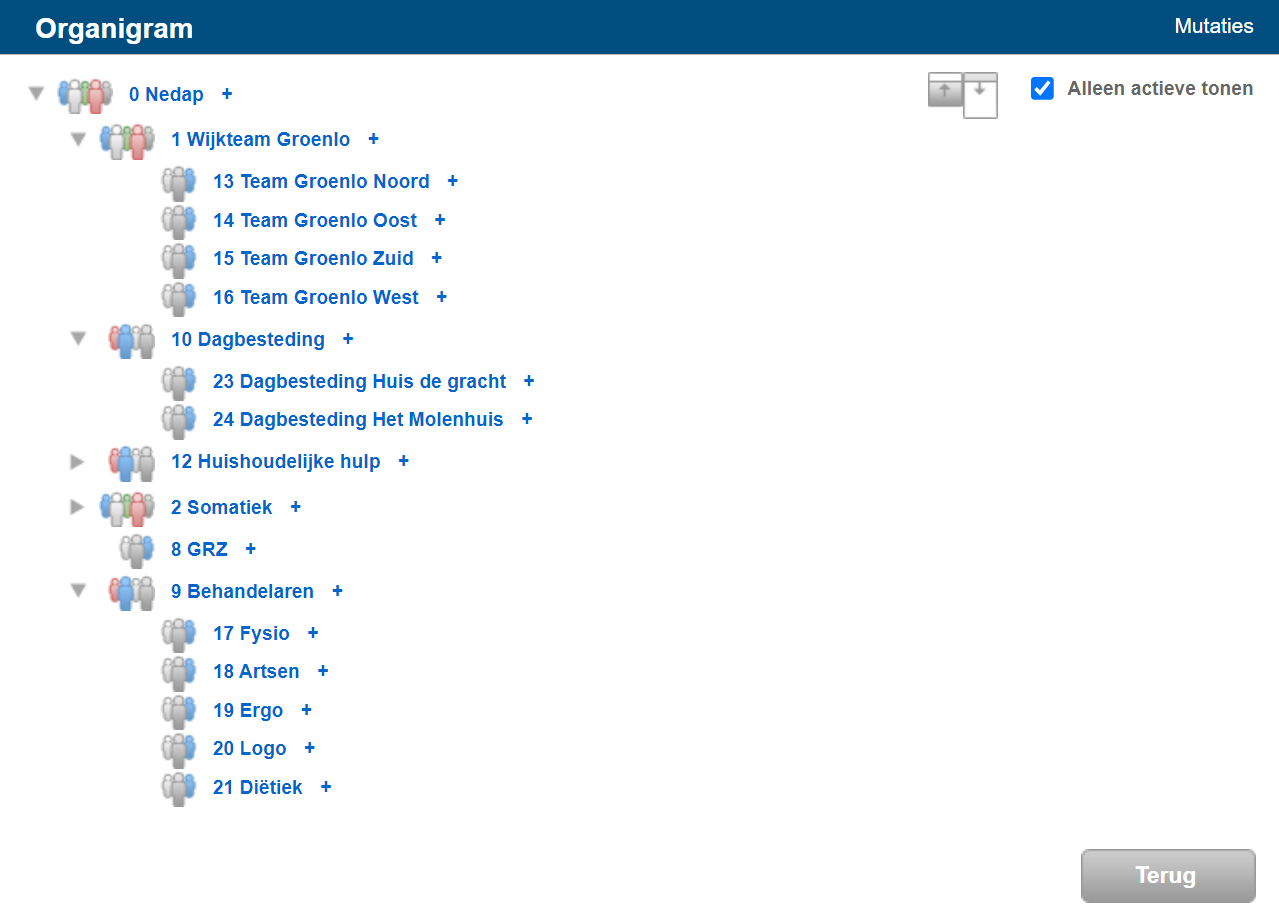
Er is altijd één bovenliggend team of een bovenliggende eenheid: dat is de naam van organisatie (in dit voorbeeld 'Nedap Groenlo'). De nummers van de teams staan voor de naam weergegeven. Onder dit overkoepelende team staat de boomstructuur van de andere teams. Dit kan naar eigen keus worden ingericht en kan meerdere niveaus bevatten.
Teams toevoegen
Een team kan toegevoegd worden door op het plusje te klikken achter een van de bestaande teams. Het nieuwe team zal dan onder dit team aangemaakt worden. Voor het aanmaken verschijnt het volgende scherm:

Alleen de naam, identificatie en de begindatum zijn verplicht om in te vullen, de andere velden zijn optioneel.
Identificatie: Dit is het identificatienummer van het team. Dit wordt gebruikt voor exports en voor sortering van de teams.
Kostenplaatsnummer/Kostenplaatstoekenning tijdsafhankelijk maken: Bekijk of configureer via deze link de kostenplaatsen. Als je de kostenplaatstoekenning tijdsafhankelijk wilt maken, voeg je een einddatum aan de huidige of nieuwe kostenplaats toe en koppel je een nieuwe kostenplaats vanaf de overgangsdatum. Zie Uitleg van kostenplaatsen in Ons Administratie voor meer informatie.
AGB-code (praktijk): Als er in de applicatie AGB-codes zijn ingevuld, kun je hier een AGB-code voor dit team selecteren.
Hoofdbehandelaar: Selecteer hier de hoofdbehandelaar van het team.
Kostenplaats: De bepaling van de kostenplaats kan gekozen worden. Zie Configuratie: Kostenplaatsen voor meer informatie. Let op: de kostenplaats wordt alleen in het organigram getoond als deze niet overeenkomt met het identificatienummer van het team.
Icoon: Kies hier het pictogram van het team. Dit is alleen zichtbaar in het organigram en heeft verder geen effect in de applicatie.
Geldigheid: Vul de begin- en einddatum in. De einddatum is niet verplicht. Buiten de gekozen datums kunnen geen medewerkers aan het team toegewezen worden.
Adressen: Het is mogelijk om een adres op teamniveau vast te leggen. De geldigheid van het adres kan toegevoegd worden middels het invullen van de begin- en einddatum. Als het adres niet ingevuld is bij een team wordt het adres van een bovenliggende team gebruikt bij het berekenen van de kilometers.
Klik op om het nieuwe team aan te maken.
Teams wijzigen
Klik in het organigram op de naam van het team dat je wil wijzigen. Dezelfde opties als bij het aanmaken van een team verschijnen.
Teams archiveren
Om een team uit het overzicht te verwijderen, maar wel de historie te behouden, is het mogelijk om het team inactief te maken. Dit kan eenvoudig door de einddatum van het team in te stellen. Na het verlopen van de einddatum zal het team niet meer in het overzicht staan, en kunnen er geen nieuwe medewerkers gekoppeld worden.
Het is mogelijk om gearchiveerde teams weer te geven in het organigram. Dit kan door bij het overzicht van de teams rechtsbovenin het vinkje 'Geschiedenis tonen' aan te zetten.
Teams verwijderen
De functionaliteit om teams volledig te verwijderen is alleen bedoeld voor onjuist aangemaakt teams.
Teams kunnen alleen verwijderd worden als er geen toewijzingen of registraties zijn (ook niet in het verleden), en er geen onderliggende locaties zijn met registraties of toewijzingen.

